PR TIMESでは、初めての方や操作に慣れていない方でも、なるべくスムーズにプレスリリースの入稿から配信までを完了いただけるように、企業向け管理画面のUI/UXにこだわって機能を設計しています。
その中の機能のひとつが、「Wordファイルインポート機能」です。テキスト入力の手間を省き、より便利にPR TIMESをご利用いただける機能です。
本記事では、Wordファイルインポート機能の使い方やメリット、注意点についてまとめてご紹介します。「ボタンの存在には気が付いていたけれど……」「実は気になっていた」というユーザーのみなさんも、これを機にぜひ活用してみてくださいね。
Wordファイルインポート機能とは?
Wordファイルインポート機能とは、Microsoft® Wordで作成した文章を、そのまま入力フォームに反映させることができる機能です。
多くの広報担当者は、プレスリリース原稿をWordで作成するのではないでしょうか。インポート機能を使うことで、一度Wordで作成したプレスリリースの文章がそのままPR TIMESの配信フォームに入力されるため、プレスリリース登録作業のスピードがぐんと上がります。
Wordファイルインポート機能を使うメリット
では、Wordファイルインポート機能を使うことには、どのようなメリットがあるのでしょうか。ここでは2つのメリットをお伝えします。
メリット1.入力の手間が省ける
まず最大のメリットは、入力する手間が省けるという点です。
Wordファイルインポート機能を使用しない場合、事前にWordで作成していた文章を、PR TIMESのフォーマットに入力し直すという作業が生じます。コピー&ペーストの繰り返しだとしても、少々煩わしいと感じる場合もあるでしょう。
Wordファイルインポート機能を利用することで文章が自動で反映されるので、入力の手間を省き、より効率よく作業できるようになります。
メリット2.手入力による誤字脱字が防げる
2つ目のメリットは、手入力による誤字脱字を防ぐことができるという点です。
PR TIMESのフォーマットに直接テキスト等を入力している場合、誤字脱字や改行ミスなどが発生するかもしれません。Wordには「校閲機能」がついており、自動で校正を行う「スペルチェック」を利用すれば、誤字・脱字、文字の重複などの簡単な文字の誤りが発見できます。そのため、まずはWordで原稿を作成している広報担当者がほとんどなのではないでしょうか。
そんなWordで作成した文章を、PR TIMESのフォーマットに手入力で入力し直すと、せっかく綺麗な文章が仕上がっていたとしても、誤字脱字等が発生するおそれも。
Wordファイルインポート機能を利用すれば、Wordで仕上げた文章をそのまま登録できるので、誤字脱字のリスクを軽減できます。
Wordファイルインポート機能の使い方
ここからは、Wordファイルインポート機能の使い方についてご紹介します。
まず、企業管理画面から、プレスリリース新規登録画面を開きます。開いたら、画面右上にある、「Wordファイルをインポート」のボタンをクリックしてください。
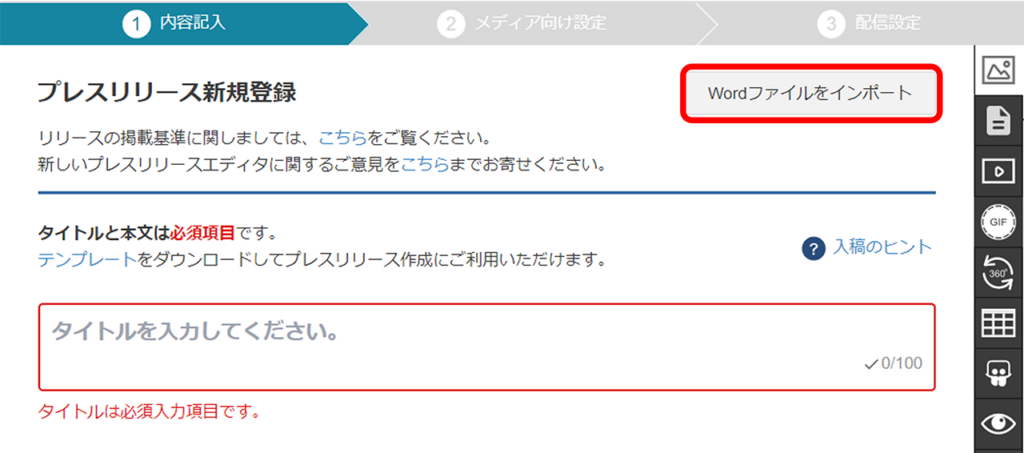
クリックすると、下図のように、Wordファイルを選択するエリアが表示されます。
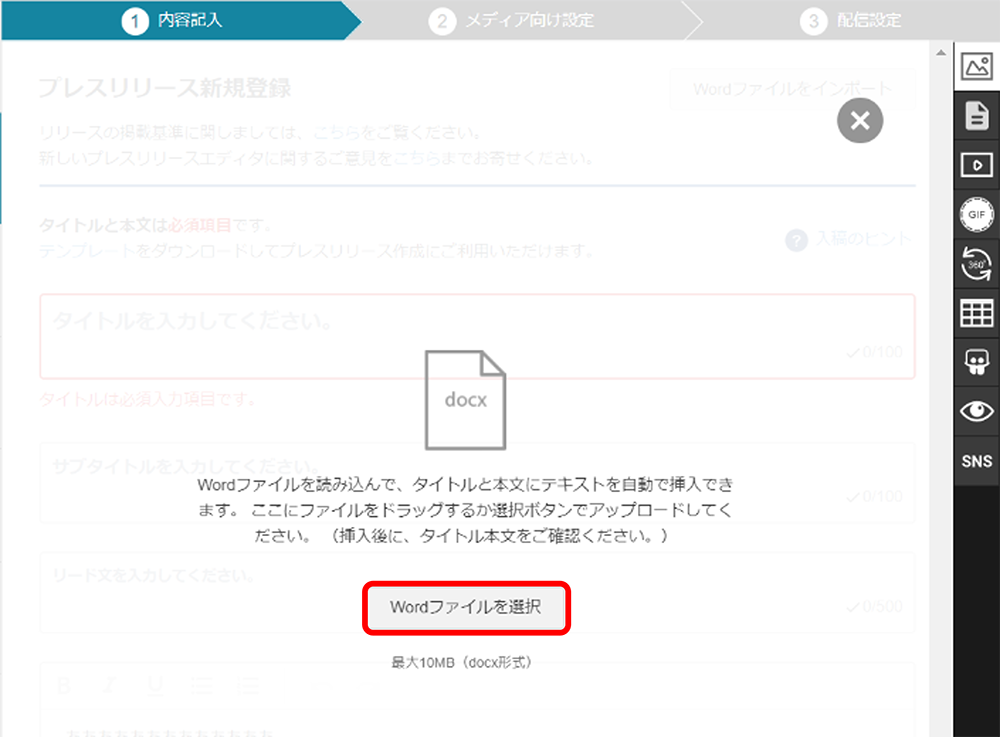
「Wordファイルを選択」のボタンを押してファイルを選択するか、エリア内にWordファイルをドラッグしてください。すると、Wordファイルの内容が反映されます。
このとき、反映されるのは本文のみで、サブタイトル・リード文は反映されません。そのため、サブタイトル・リード文については、手入力で設定する必要があります。
また、アップロードされた文章が正常に反映されているか、アップロード後に必ず確認してください。必要に応じて装飾や改行の作業を調整することで、より整ったプレスリリースが完成します。
Wordファイルインポート機能を使うときの注意点
Wordファイルインポート機能は便利な機能ですが、利用する際には注意点もあります。使用時には、以下の3つのことに注意してください。
注意点1.画像はアップロードされない
まず1つ目の注意点ですが、画像はアップロードされません。Wordファイルインポート機能でアップロードされるのは、テキストと一部の装飾(太字、斜体、アンダーラインなど)のみです。
ただし、インポートしたWordの画像部分は、PR TIMES上では画像をアップロードできる「枠」として表示されます。そのため、いちから挿入箇所を探す必要はありません。挿入予定の画像を該当エリア内にドラッグ&ドロップすることで、元のWordファイルと同様の場所に画像を追加できます。
注意点2.拡張子「.docx」のみ利用できる
2つ目の注意点は、利用できる拡張子が限定されているという点です。
Wordファイルインポート機能でアップロードできる拡張子は「.docx」のみです。「.doc」はアップロードできないため、事前にWordファイルの拡張子を確認し、必要な場合は拡張子の変更を済ませておきましょう。
注意点3.アップロードすると、すでに入力した内容は消える
3つ目の注意点は、アップロードするとすでに入力していた内容が消えてしまうという点。
すでに文章入力フォーム内で別の本文が入力されていた場合、Wordファイルインポート機能を利用しようとすると、置き換えるかどうかのアラートが表示されます。
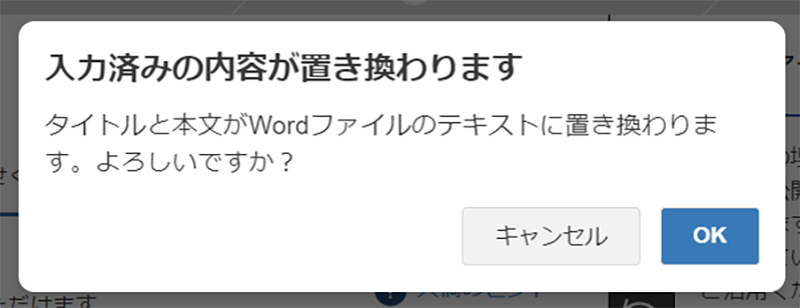
ここで「OK」を選択すると、既に入力されていた文字は、アップロードされた内容に全て置き換わります。文章が入力されていたところから追加で反映することはできません。
機能活用でスムーズなプレスリリース登録作業を
本記事では、Wordファイルインポート機能の概要、使い方やメリット、注意点についてまとめてご紹介しました。
Wordファイルインポート機能を活用することで、入力の手間を省き、よりスムーズなプレスリリースの登録ができるでしょう。ただし、画像については文章と同時にインポートすることができないため、注意が必要です。
ぜひ、Wordファイルインポート機能を使いこなして、よりスムーズなプレスリリースの登録作業を行なってみてはいかがでしょうか。
【関連動画】
PR TIMESのWordファイルインポート機能に関するQ&A
PR TIMESのご利用を希望される方は、以下より企業登録申請をお願いいたします。登録申請方法と料金プランをあわせてご確認ください。
PR TIMESの企業登録申請をするPR TIMESをご利用希望の方はこちら企業登録申請をする






